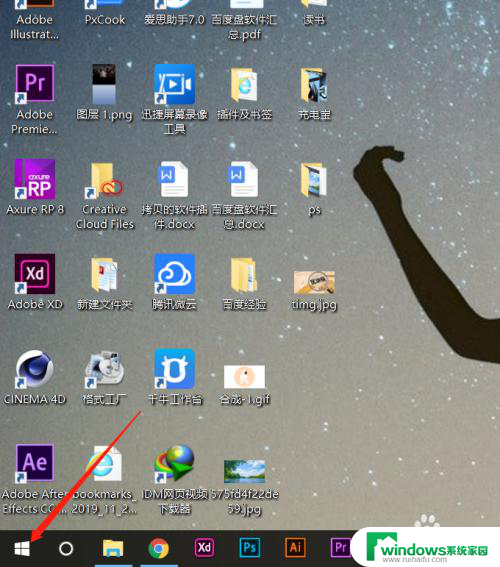台式电脑如何设置屏幕亮度调节 台式电脑win10系统如何调整屏幕亮度
更新时间:2024-07-01 10:56:37作者:jiang
在使用台式电脑时,调节屏幕亮度是非常重要的一项操作,对于win10系统的台式电脑,调整屏幕亮度也是非常简单的。用户只需点击屏幕右下角的通知中心图标,然后选择所有设置进入设置页面。在设置页面中,用户可以找到系统选项,点击后再选择显示,就能看到屏幕亮度的调节选项。通过拖动滑块,用户可以轻松地调整屏幕亮度,让屏幕显示效果更加舒适。通过这种简单的操作,用户可以根据自己的需要来调整屏幕亮度,提升使用体验。
具体方法:
1.打开电脑,用鼠标右击桌面左下角选项。

2.然后在弹出的菜单栏中,左击电源选项。
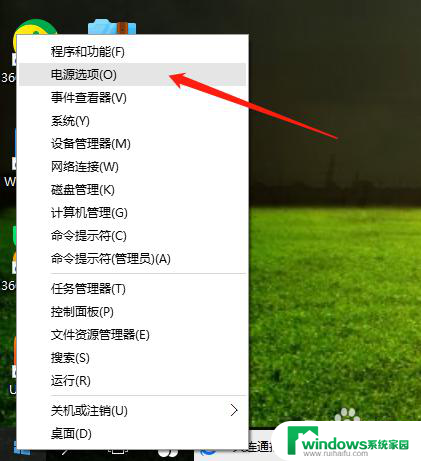
3.在电源选项页面,点击更改计划设置。
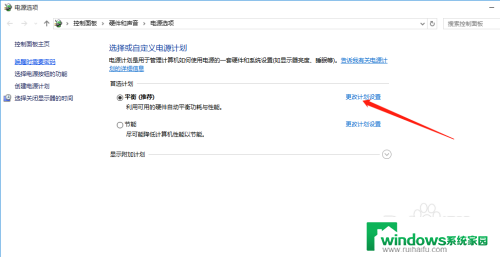
4.最后,鼠标点击选择亮度高低。保存修改即可完成。
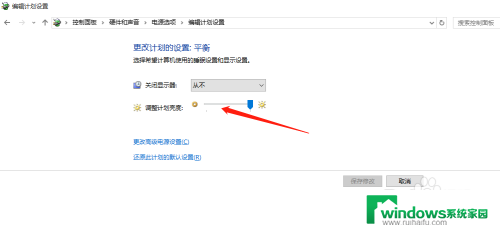
以上是有关如何设置台式电脑屏幕亮度调节的全部内容,如果您遇到类似问题,可以参考本文中介绍的步骤进行修复,希望这对您有所帮助。